วิธีย่อขนาดหน้าจอใน Windows 10

บทความนี้จะแสดงวิธีย่อขนาดหน้าจอใน Windows 10 เพื่อให้คุณใช้งานได้อย่างมีประสิทธิภาพ

ตามค่าเริ่มต้น Windows จะใช้ดัชนีเมื่อค้นหาเพื่อให้คุณได้รับผลการค้นหาที่รวดเร็วยิ่งขึ้น ดัชนีการค้นหารวมเฉพาะสถานที่ที่เลือกเท่านั้น ตำแหน่งเหล่านี้สามารถกรองตามประเภท (ส่วนขยาย) คุณลักษณะ และเนื้อหาไฟล์ที่คุณต้องการจัดทำดัชนี
คุณสมบัติตัวสร้างดัชนี Backoff ใน Windows
ดัชนีใช้ บริการ Windows Search และทำงานเป็น กระบวนการSearchindexer.exeในเบื้องหลัง ดัชนีจะสร้างและอัปเดตการเปลี่ยนแปลงที่ทำกับสถานที่ที่รวมไว้โดยอัตโนมัตินับตั้งแต่สร้างดัชนีครั้งล่าสุดเพื่อเพิ่มความแม่นยำของผลการค้นหา
ตามค่าเริ่มต้น คุณลักษณะ Backoff ของตัวสร้างดัชนีจะลดความเร็วในขณะที่สร้างดัชนีใหม่ หากมีกิจกรรมของผู้ใช้ และจะกลับมาทำงานต่อที่ความเร็วสูงสุดโดยอัตโนมัติเมื่อตรวจไม่พบกิจกรรมของผู้ใช้
หากปิดใช้งานคุณลักษณะการถอยกลับของตัวสร้างดัชนี การทำดัชนีจะดำเนินต่อไปด้วยความเร็วเต็มที่ แม้ว่ากิจกรรมของระบบจะอยู่ในระดับสูงก็ตาม
ตั้งแต่ Windows 10 build 19592 เป็นต้นไป Windows Search Platform (Indexer) ได้รับการอัปเดตด้วยตรรกะที่ได้รับการปรับปรุง ซึ่งช่วยค้นหาเวลาที่ดีขึ้นในการทำดัชนีไฟล์ และหลีกเลี่ยงการสร้างดัชนีหลายครั้งในขณะที่คุณใช้เครื่อง นอกจากนี้ ยังมีการปรับปรุงเพื่อจำกัดจำนวนครั้งที่บริการจัดทำดัชนีไฟล์สำหรับเนื้อหาที่ไม่มีผลกระทบต่อประสบการณ์การค้นหา และมอบประสบการณ์ที่ดีขึ้นบน Windows ให้กับคุณ
คู่มือนี้จะแสดงวิธีเปิดหรือปิดใช้งานคุณลักษณะ backoff ของตัวทำดัชนีที่ใช้ในการชะลอการจัดทำดัชนีเมื่อมีกิจกรรมของผู้ใช้ใน Windows 7, Windows 8 และ Windows 10
เปิด/ปิดใช้งานคุณลักษณะ Indexer Backoff ในตัวแก้ไขนโยบายกลุ่มภายใน
หมายเหตุ : Local Group Policy Editor มีเฉพาะในรุ่น Windows 10 Pro, Enterprise และ Education เท่านั้น
1. เปิดตัวแก้ไข นโยบายกลุ่มภายใน
2. ในแผงด้านซ้ายของLocal Group Policy Editorให้ไปที่ตำแหน่งด้านล่าง
Computer Configuration\Administrative Templates\Windows Components\Search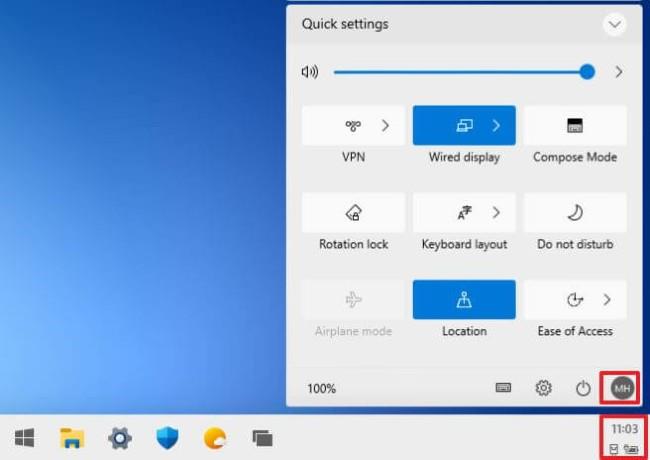
นำทางไปยังคีย์ในตัวแก้ไขนโยบายกลุ่มภายใน
3. ทางด้านขวาของSearchในLocal Group Policy Editorให้ดับเบิลคลิกที่Disable Indexer Backoff Policy เพื่อแก้ไข
4. ทำตามขั้นตอนที่ 5 (เปิด) หรือขั้นตอนที่ 6 (ปิด) ด้านล่าง ขึ้นอยู่กับสิ่งที่คุณต้องการดำเนินการ
5. หากต้องการเปิดใช้งาน Indexer Backoff ให้เลือกNot ConfiguredหรือDisabledคลิกOKและไปที่ขั้นตอนที่ 7 ด้านล่าง
ไม่ได้กำหนดค่าเป็นการตั้งค่าเริ่มต้น
6. หากต้องการปิดใช้งาน Indexer Backoff ให้เลือกEnabledคลิกOKและไปที่ขั้นตอนที่ 7 ด้านล่าง
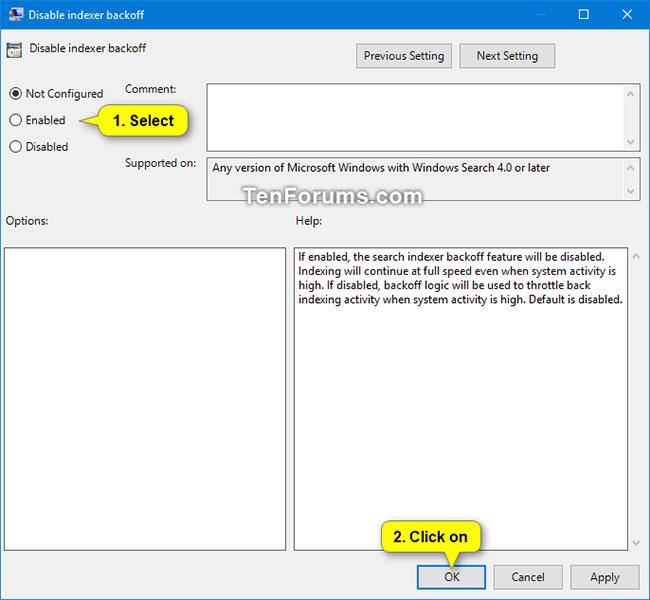
เปิดหรือปิดใช้งาน Indexer Backoff ขึ้นอยู่กับความต้องการ
7. เมื่อเสร็จแล้ว คุณสามารถปิด Local Group Policy Editor ได้หากต้องการ
บทความนี้จะแสดงวิธีย่อขนาดหน้าจอใน Windows 10 เพื่อให้คุณใช้งานได้อย่างมีประสิทธิภาพ
Xbox Game Bar เป็นเครื่องมือสนับสนุนที่ยอดเยี่ยมที่ Microsoft ติดตั้งบน Windows 10 ซึ่งผู้ใช้สามารถเรียนรู้วิธีเปิดหรือปิดได้อย่างง่ายดาย
หากความจำของคุณไม่ค่อยดี คุณสามารถใช้เครื่องมือเหล่านี้เพื่อเตือนตัวเองถึงสิ่งสำคัญขณะทำงานได้
หากคุณคุ้นเคยกับ Windows 10 หรือเวอร์ชันก่อนหน้า คุณอาจประสบปัญหาในการนำแอปพลิเคชันไปยังหน้าจอคอมพิวเตอร์ของคุณในอินเทอร์เฟซ Windows 11 ใหม่ มาทำความรู้จักกับวิธีการง่ายๆ เพื่อเพิ่มแอพพลิเคชั่นลงในเดสก์ท็อปของคุณ
เพื่อหลีกเลี่ยงปัญหาและข้อผิดพลาดหน้าจอสีน้ำเงิน คุณต้องลบไดรเวอร์ที่ผิดพลาดซึ่งเป็นสาเหตุของปัญหาออก บทความนี้จะแนะนำวิธีถอนการติดตั้งไดรเวอร์บน Windows โดยสมบูรณ์
เรียนรู้วิธีเปิดใช้งานแป้นพิมพ์เสมือนบน Windows 11 เพื่อเพิ่มความสะดวกในการใช้งาน ผสานเทคโนโลยีใหม่เพื่อประสบการณ์ที่ดียิ่งขึ้น
เรียนรู้การติดตั้งและใช้ AdLock เพื่อบล็อกโฆษณาบนคอมพิวเตอร์ของคุณอย่างมีประสิทธิภาพและง่ายดาย
เวิร์มคอมพิวเตอร์คือโปรแกรมมัลแวร์ประเภทหนึ่งที่มีหน้าที่หลักคือการแพร่ไวรัสไปยังคอมพิวเตอร์เครื่องอื่นในขณะที่ยังคงทำงานอยู่บนระบบที่ติดไวรัส
เรียนรู้วิธีดาวน์โหลดและอัปเดตไดรเวอร์ USB บนอุปกรณ์ Windows 10 เพื่อให้ทำงานได้อย่างราบรื่นและมีประสิทธิภาพ
หากคุณต้องการเรียนรู้เพิ่มเติมเกี่ยวกับ Xbox Game Bar และวิธีปรับแต่งให้เหมาะกับประสบการณ์การเล่นเกมที่สมบูรณ์แบบของคุณ บทความนี้มีข้อมูลทั้งหมด








